Photoshop ist eines der am häufigsten verwendeten Werkzeuge, wenn es um die Bearbeitung digitaler Fotografie geht, da wir dank dieses Programms immense Änderungen und Kreationen von Grund auf vornehmen können. Das Öffnen, Bearbeiten und Speichern von Bildern mit Photoshop ist wirklich einfach und schnell, wenn wir wissen, wie man damit umgeht verschiedene Optionen.
Manchmal kann der folgende Fehler auftreten, wenn wir ein Bild in Photoshop speichern möchten.
Dieses Problem ist auf einen Mangel an RAM-Speicher für Photoshop zurückzuführen, und wir müssen ihn reparieren, um ein Bild speichern zu können, das normalerweise ziemlich groß ist. Wir werden verschiedene Lösungen sehen, um Photoshop zu lösen. Ich kann nicht durch RAM-Speicher sparen.

Um auf dem Laufenden zu bleiben, abonniere unseren YouTube-Kanal! ABONNIEREN
1. Erweitern Sie den Photoshop-Speicher von Regedit
Öffnen Sie run mit der folgenden Kombination und öffnen Sie den Registrierungseditor mit dem Befehl “regedit”.
+ R.
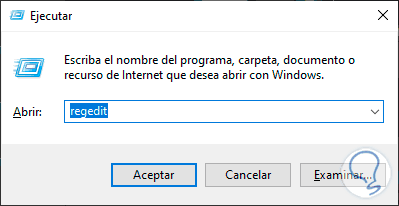
Nun gehen wir zum folgenden Pfad, abhängig von der Version von Photoshop ändert sich die endgültige Nummer:
Computer HKEY_CURRENT_USER Software Adobe Photoshop 150.0
Klicken Sie hier mit der rechten Maustaste auf ein Leerzeichen und wählen Sie “Neuer DWORD-Wert (32 Bit)” und erstellen Sie einen neuen Schlüssel.
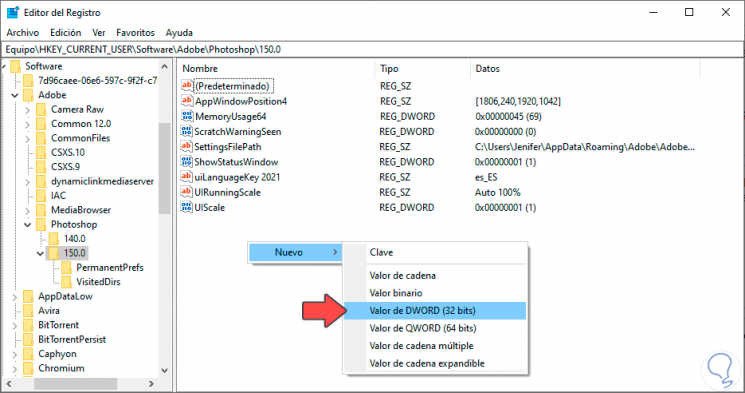
Nennen Sie es “OverridePhysicalMemoryMB”
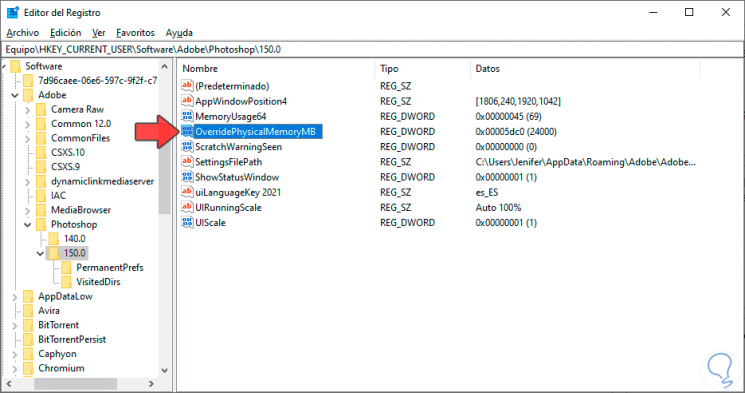
Doppelklicken Sie nun auf die Taste und wählen Sie den Wert “Dezimal”. Dann wählen wir den Wert 24000 in “Wertinformationen”

Schließen Sie den Editor. Wenn Sie Photoshop geöffnet haben, schließen Sie es und öffnen Sie es erneut.
2. Konfigurieren Sie den Speicher in Photoshop
Jetzt gehen wir in Photoshop zum folgenden Pfad:
- Auflage
- Vorlieben
- Performance
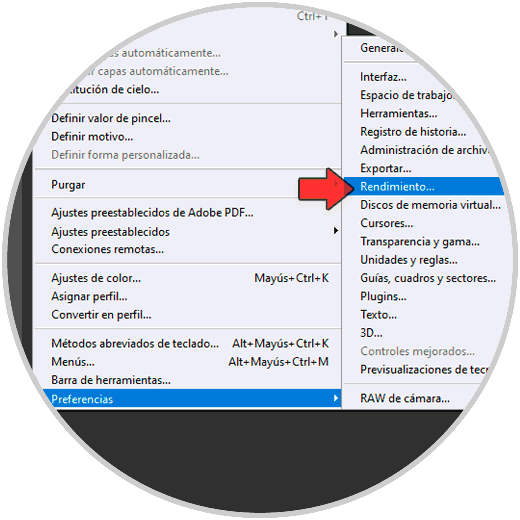
Hier in “Memory Usage” ist es ideal, es bei 85-90% der Nutzung zu haben.
Beachten Sie, dass wenn Sie mehr Bearbeitungsprogramme verwenden, diese beeinträchtigt werden können, wenn Sie Ihren gesamten Speicher nur für Photoshop verwenden.
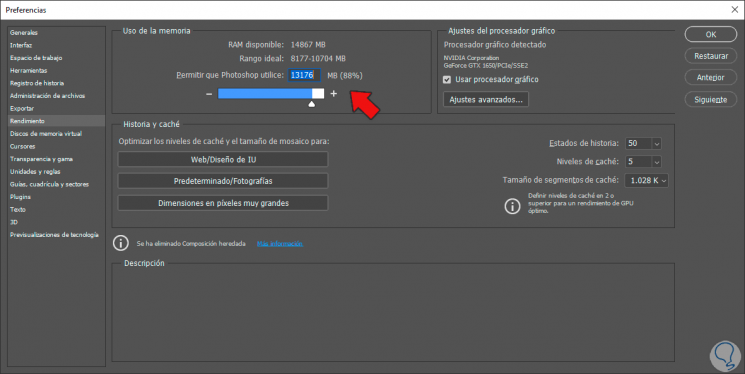
Wählen Sie nun unter “Cache-Segmentgröße” “1028K”.
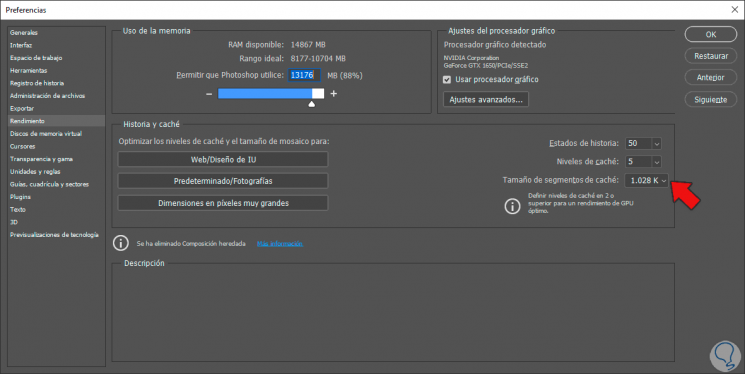
Als nächstes gehen wir zum Abschnitt “Virtuelle Speicherplatten”. Hier müssen Sie eine große Festplatte oder mehrere auswählen, um genügend Speicherplatz zu haben und nicht zum Absturz zu kommen.
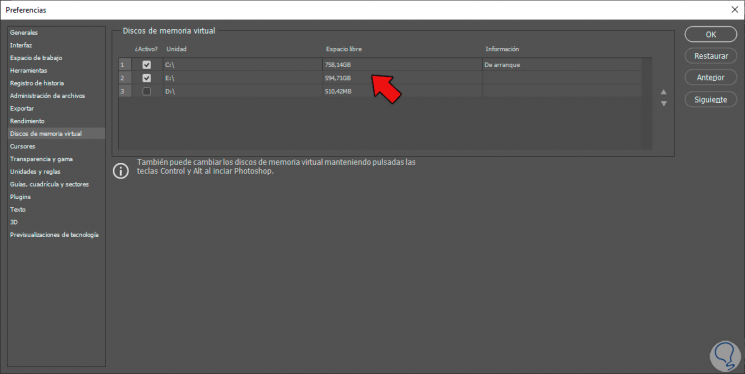
3 . Bereinigen Sie den virtuellen Speicher in Photoshop
Eine weitere Option in Photoshop besteht darin, zu diesen beiden Routen zu wechseln. Klicken Sie auf beide Optionen. Dadurch wird in Photoshop der Speicherplatz für temporäre Dateien entfernt:
- Auflage
- Spülen
- Alles
und
- Auflage
- Spülen
- Video-Cache
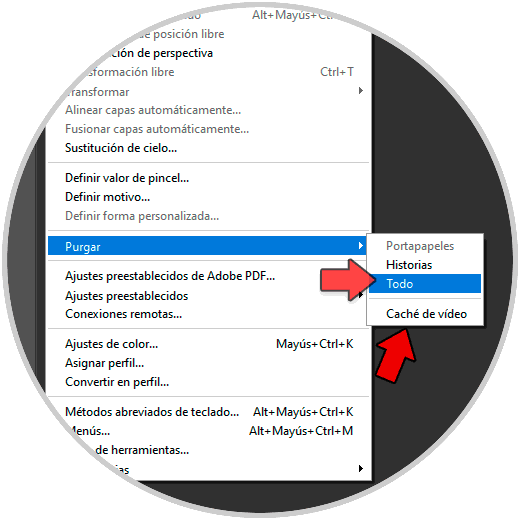
Auf diese Weise können wir wissen, was zu tun ist, wenn Photoshop aufgrund fehlenden Arbeitsspeichers nicht speichert.